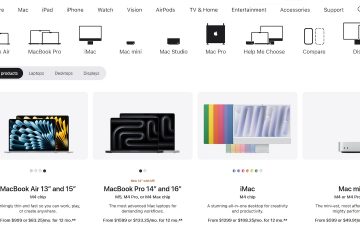Snapchat funziona su desktop tramite un’app Windows ufficiale e una versione Web completa che viene eseguita nel tuo browser. Puoi anche utilizzare un emulatore Android se desideri tutte le funzionalità mobili.
Snapchat su un computer ti aiuta a rimanere connesso mentre usi una tastiera, uno schermo più grande o una webcam. I passaggi seguenti ti guidano attraverso ciascuna opzione con istruzioni chiare.
1) Scarica Snapchat su PC Windows (metodo ufficiale)
Apri il menu Start e apri Microsoft Store sul tuo PC. Successivamente, cerca Snapchat e seleziona Ottieni per scaricarlo e installarlo. Una volta completata l’installazione, apri l’app e accedi con il tuo account Snapchat.
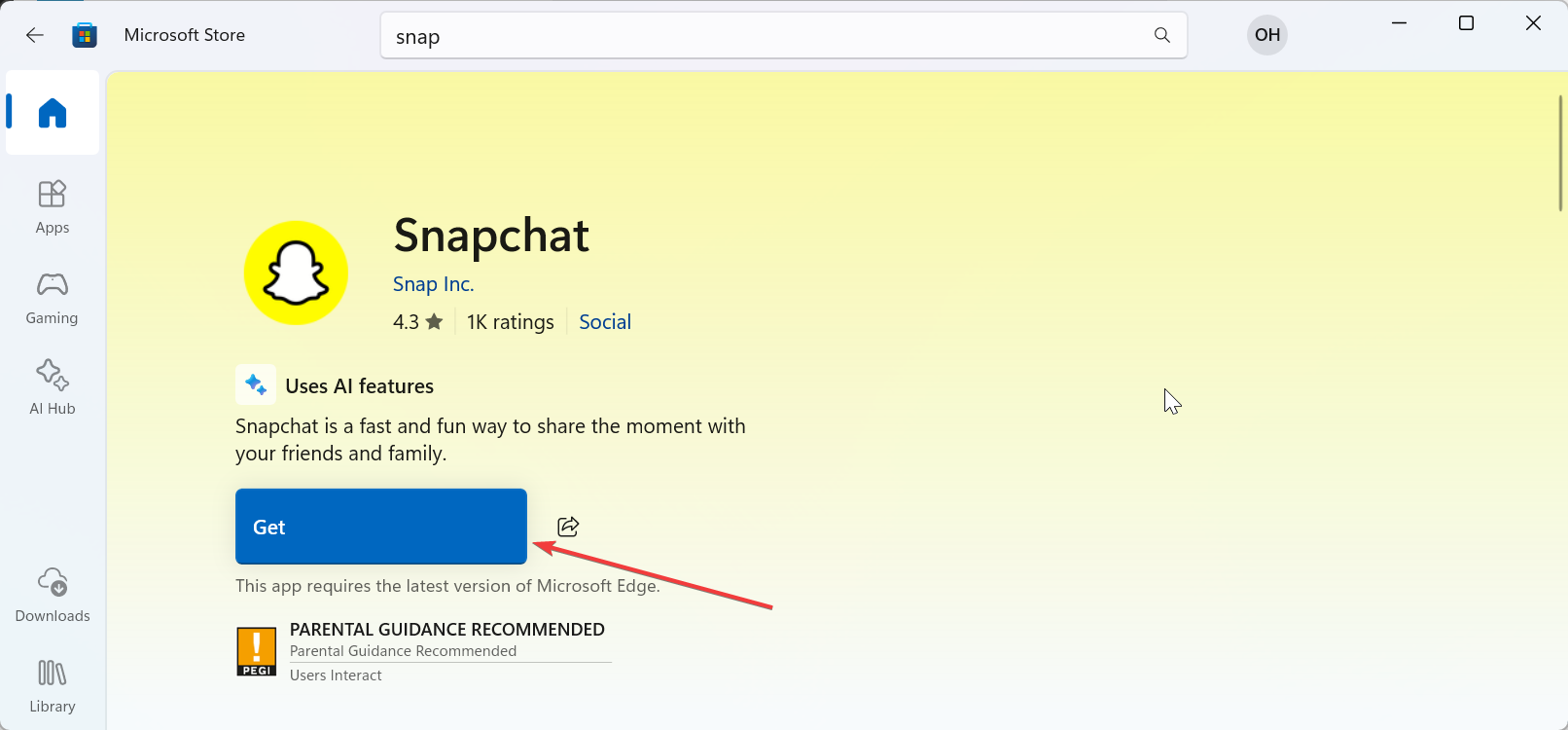
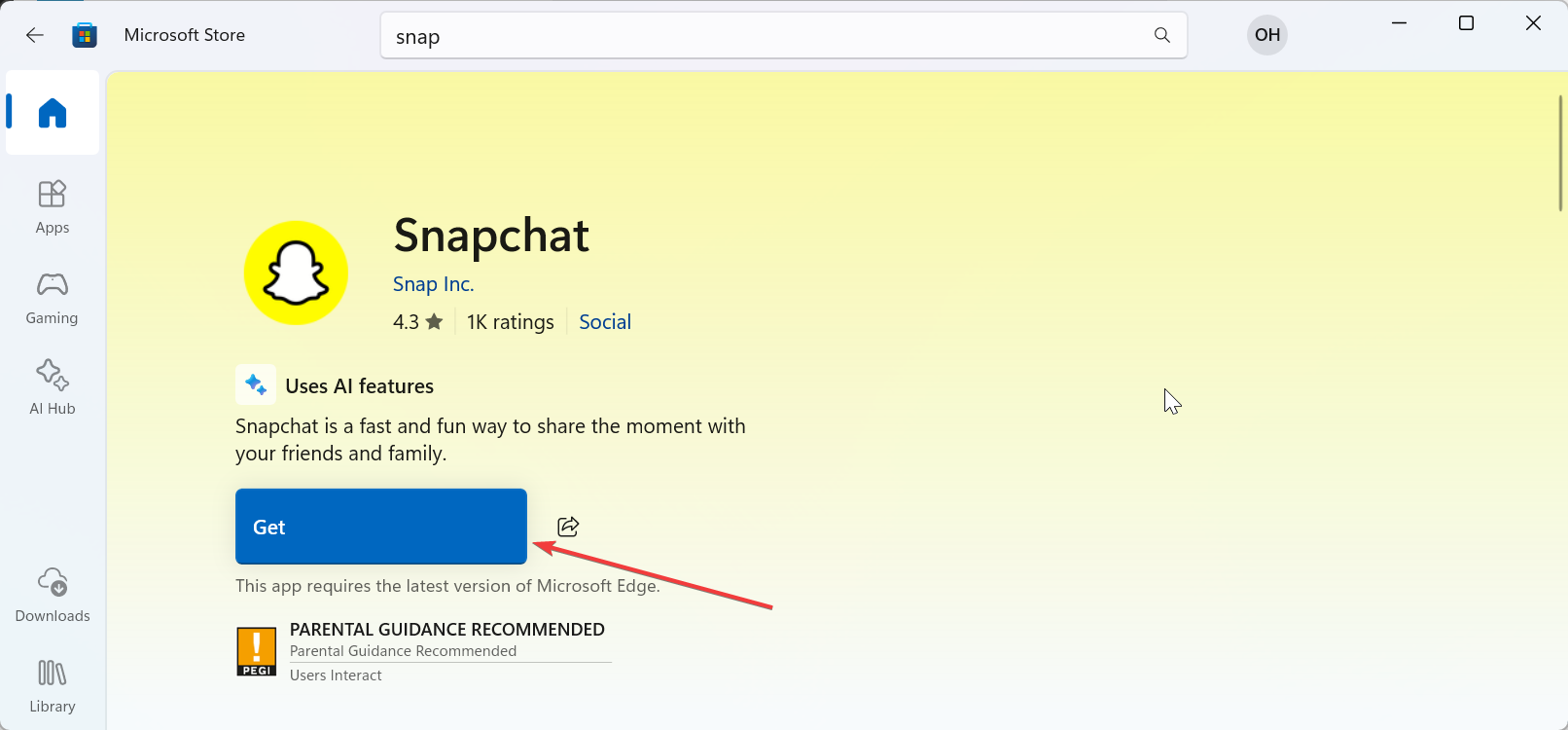
Da qui, premi il tasto Windows + I per aprire Impostazioni e seleziona Privacy e sicurezza. Quindi, seleziona Fotocamera e attiva l’accesso per Snapchat. Infine, seleziona Microfono e ripeti gli stessi passaggi.
Ciò concede a Snapchat l’autorizzazione necessaria per funzionare correttamente.
2) Scarica Snapchat su un Chromebook
Alcuni Chromebook supportano app Android native. Ciò fornisce un’esperienza simile a quella mobile con accesso completo alle funzionalità. Apri semplicemente il Play Store sul tuo Chromebook, cerca Snapchat e seleziona Ottieni. Ora puoi aprire l’app e accedere.
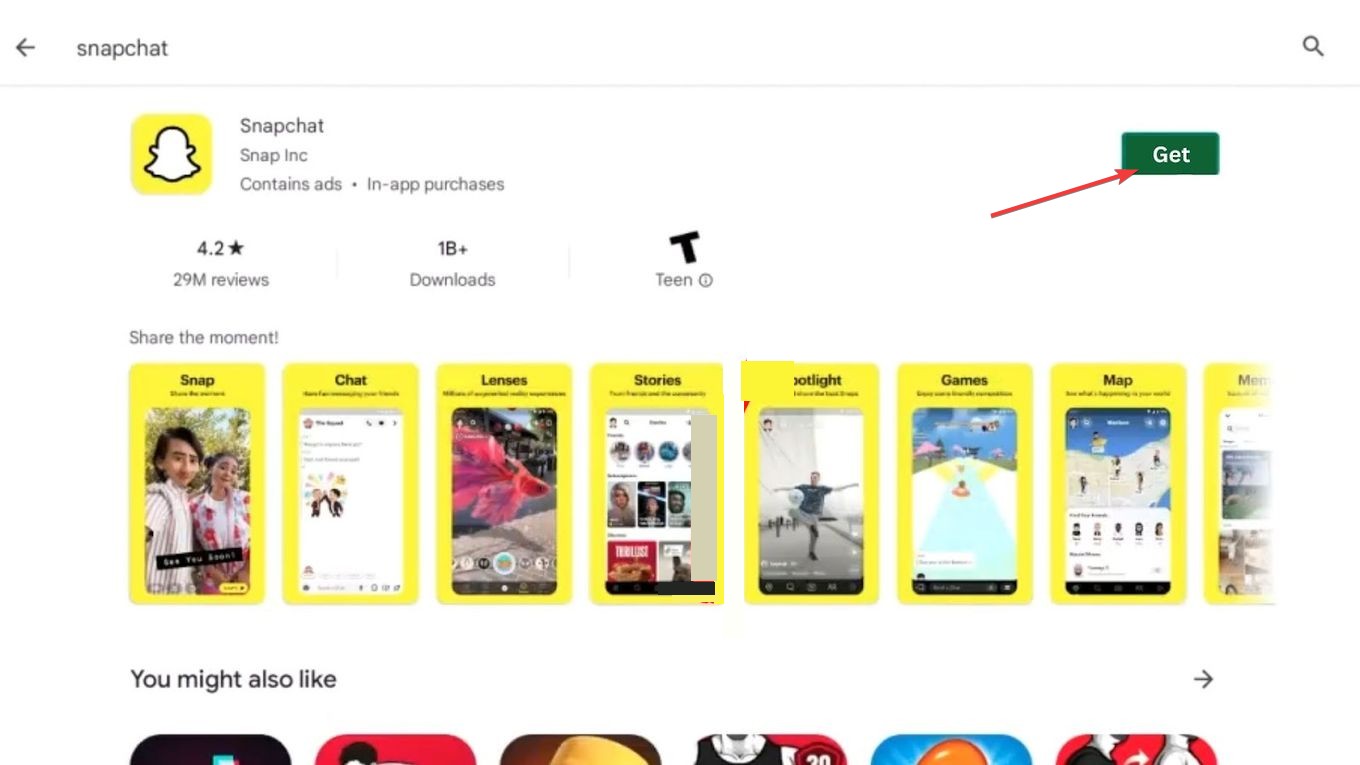
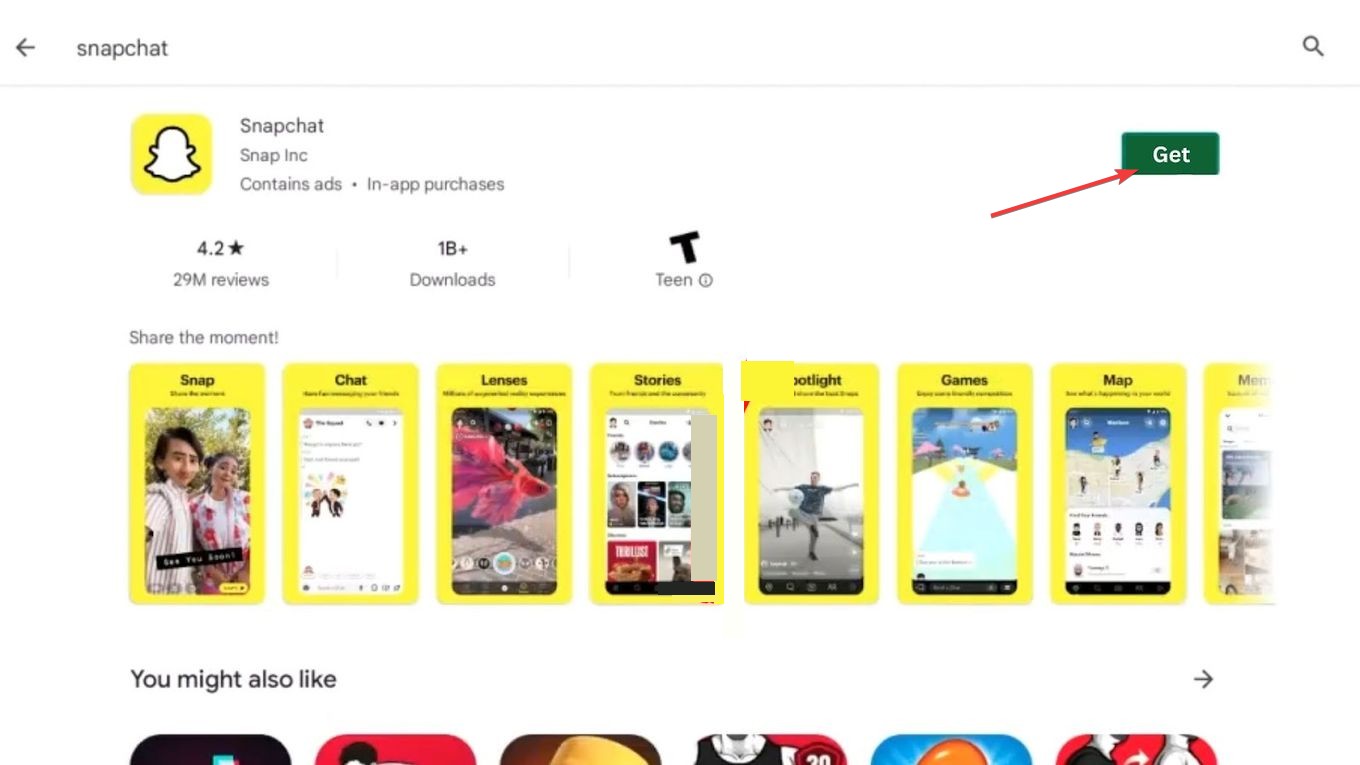
3) Utilizza Snapchat web in un browser (Windows, Mac, Chromebook)
Se non riesci a scaricare Snapchat sul tuo computer, puoi utilizzare invece la versione web. Funziona su Chrome, Edge e Safari.
Per iniziare, apri il tuo browser preferito e vai alla pagina di accesso web di Snapchat. Successivamente, accedi con le tue credenziali Snapchat e, se richiesto, approva l’accesso sul tuo dispositivo mobile.
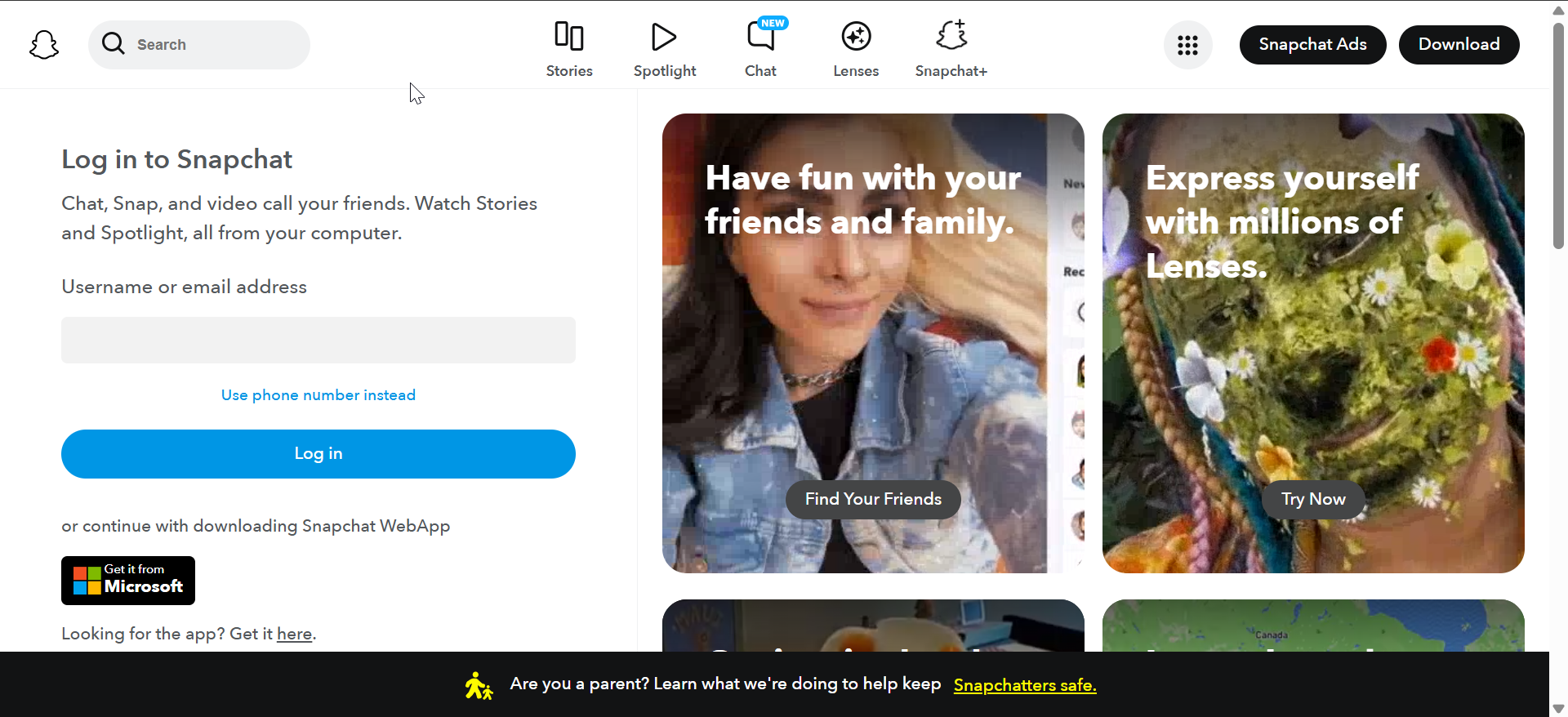
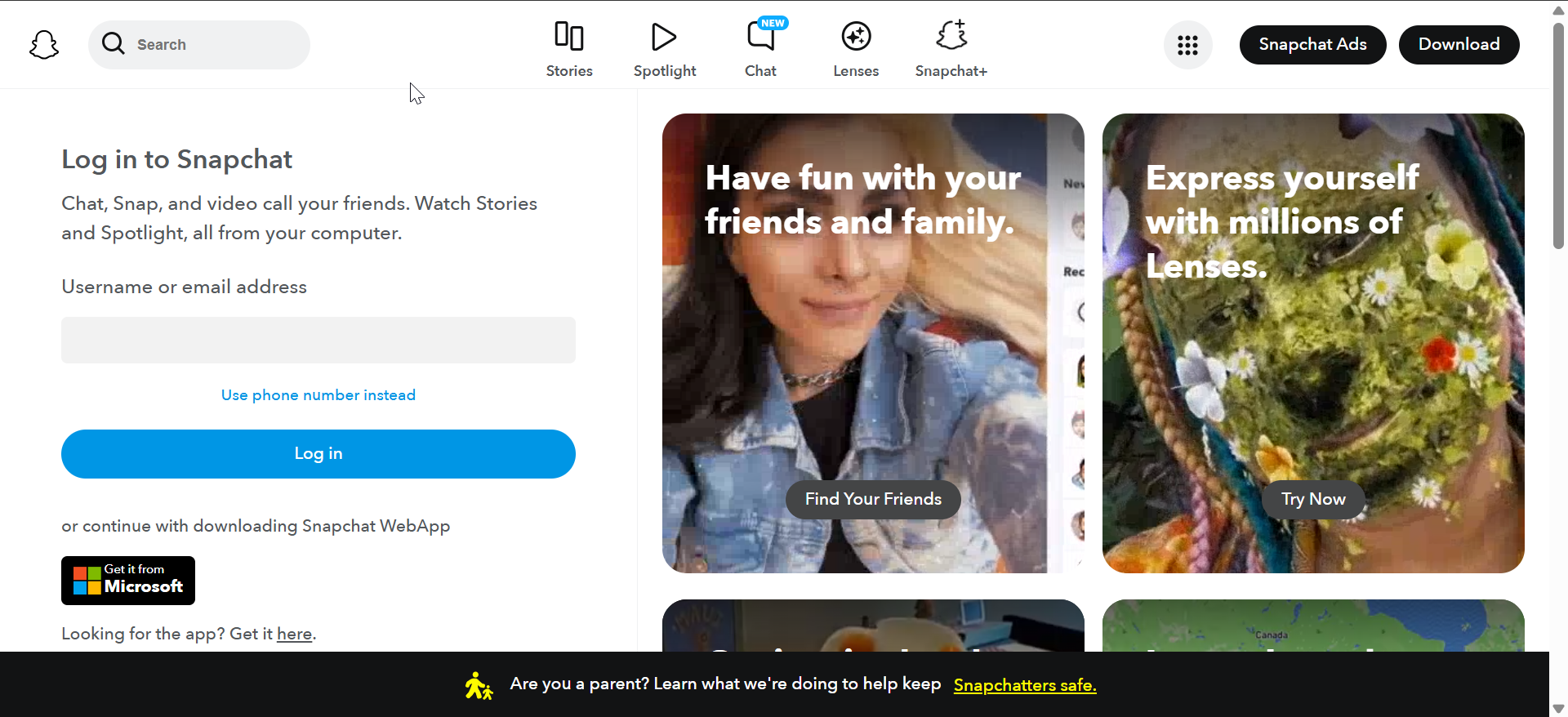
Ora, fai clic sull’icona del lucchetto accanto all’indirizzo del sito Web e imposta Fotocamera e microfono su Consenti. Infine, aggiorna la pagina per applicare le modifiche.
4) Scarica Snapchat utilizzando un emulatore Android (Windows e Mac)
Un emulatore ti aiuta a eseguire la versione mobile completa su un desktop. Questo metodo funziona sia su Windows che su macOS.
Inizia scegliendo un emulatore con un buon supporto e aggiornamenti regolari, come Bluestacks. Dopo aver installato l’emulatore sul tuo computer, aprilo e accedi al tuo account Google. Successivamente, apri il Play Store e cerca Snapchat.
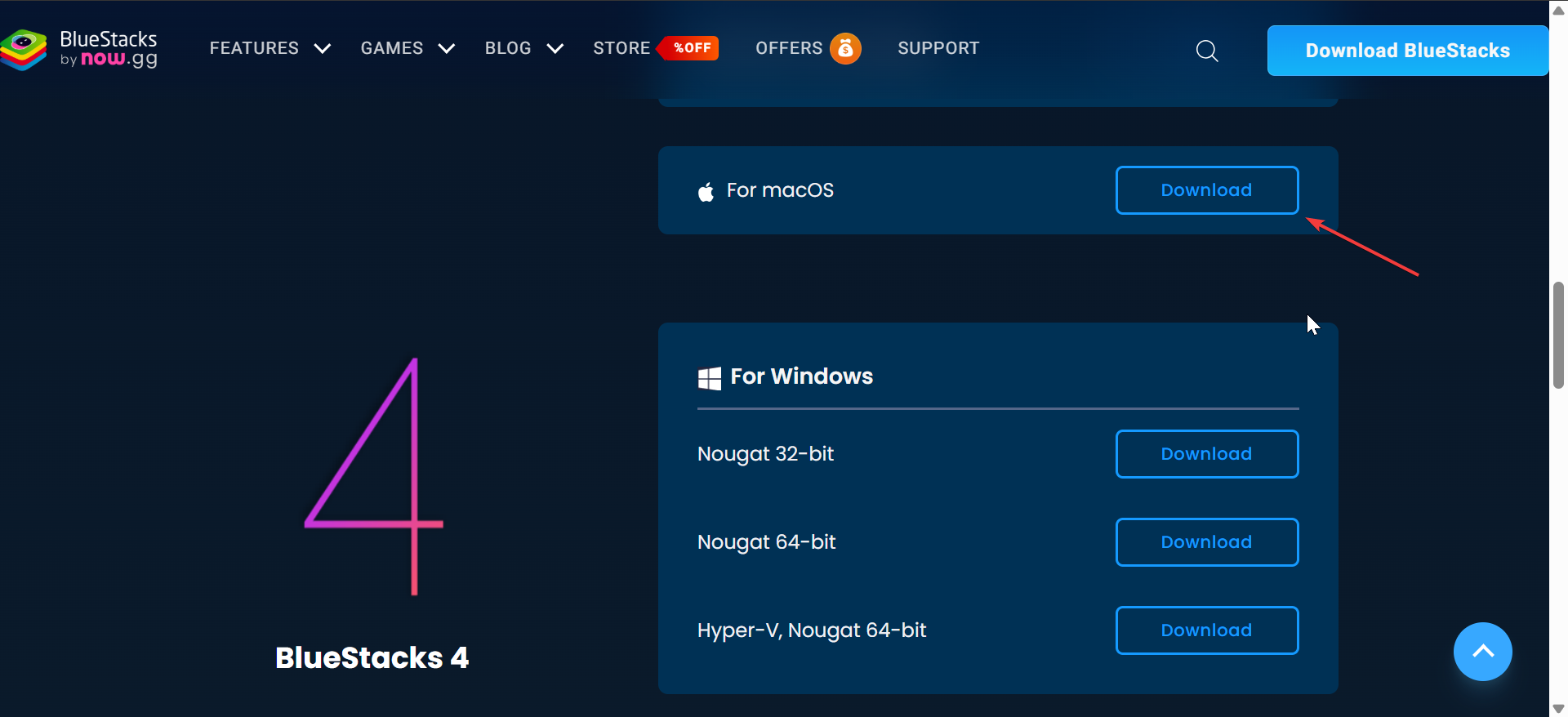
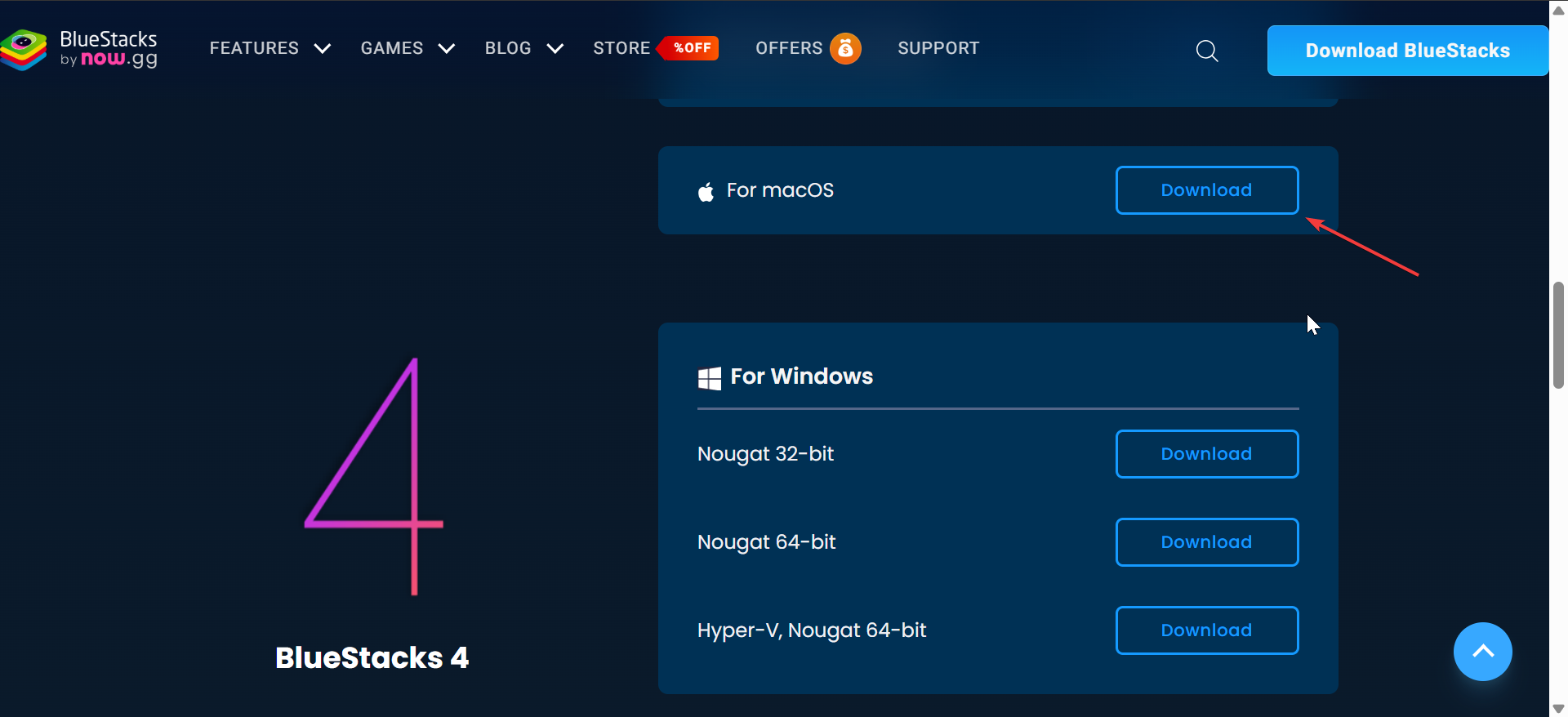
Infine, avvia l’app e accedi con i tuoi dati.
Suggerimento: gli emulatori utilizzano più CPU e potrebbero causare problemi alla webcam. Evita di scaricare APK da fonti sconosciute, poiché comportano rischi per la sicurezza.
5) Errori comuni e come risolverli
Impossibile eseguire l’installazione da Microsoft Store: gli errori dello Store spesso derivano dalle impostazioni della regione o da problemi della cache dello Store. Per risolverlo, apri Impostazioni e controlla la tua regione, reimposta la cache di Microsoft Store utilizzando wsreset, quindi esci e accedi nuovamente al tuo account Microsoft. La fotocamera o il microfono non funzionano: controlla le autorizzazioni sulla privacy di Windows o macOS, controlla le impostazioni di accesso alla fotocamera del browser e riavvia l’app Snapchat o aggiorna la scheda del browser. Ciclo di verifica dell’accesso: cancella i cookie per Snapchat, conferma il tuo dispositivo nell’app mobile e riprova ad accedere da una finestra pulita del browser.
Suggerimenti per la sicurezza quando si utilizza Snapchat su un computer
Utilizza solo fonti ufficiali Controlla regolarmente le autorizzazioni del dispositivo Evita mod Snapchat di terze parti
Domande frequenti
Posso scaricare Snapchat direttamente su un Mac? No. macOS non offre un’app nativa. Utilizza Snapchat Web o un emulatore Android.
Posso inviare snap da un computer? Sì, ma le funzionalità variano. Snapchat Web consente scatti e chiamate, mentre l’app Windows offre funzioni simili.
Perché la mia fotocamera non funziona in Snapchat Web? I browser bloccano l’accesso finché non lo consenti. Abilita le autorizzazioni per fotocamera e microfono nelle impostazioni del browser.
L’utilizzo di un emulatore è sicuro? Sì, se scegli un emulatore affidabile e installi Snapchat dal Play Store ufficiale.
Riepilogo
Installa Snapchat da Microsoft Store per un’esperienza Windows più sicura. Utilizza Snapchat Web per l’accesso immediato su Windows, macOS e Chromebook. Gli utenti Mac si affidano all’accesso web o a un emulatore Android per ottenere funzionalità complete. Gli utenti di Chromebook possono installare Snapchat dal Play Store, se supportato. Gli emulatori sbloccano funzionalità solo per dispositivi mobili come filtri e caricamento di snap. Correggi gli errori comuni controllando le autorizzazioni, le impostazioni del browser e la configurazione del negozio.
Conclusione
Snapchat funziona sui computer attraverso diverse opzioni sicure e affidabili. Gli utenti Windows ottengono la configurazione più semplice grazie all’app Store ufficiale, mentre gli utenti macOS e Chromebook possono utilizzare Snapchat Web o l’app Android, ove supportato.
Gli emulatori aiutano a sbloccare funzionalità avanzate quando necessario. Con la giusta configurazione, puoi utilizzare Snapchat comodamente su uno schermo più grande con supporto completo per tastiera e webcam.